匿名浏览网络的好处不胜枚举 - 被cookies收藏的个人私密数据,或者你不想泄露上网地点等原因,不管动机是什么,IE9的InPrivate浏览模式可让您在网页冲浪时不留痕迹。
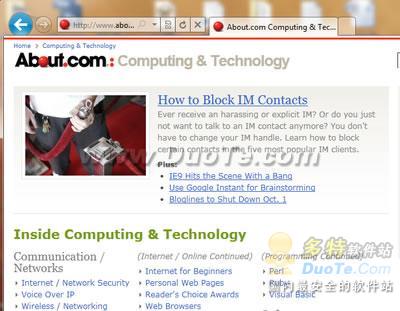
同时在使用InPrivate浏览时,cookies和其他文件都不会保存在硬件驱动上。更棒的是,全部浏览搜索历史都被自动清除了。
IE9中的InPrivate浏览模式启动仅需简单几步:
首先启动IE9浏览器 (点击此处下载IE9 Windows 7 32位)
浏览器窗口右上角点击“齿轮”图标,出现下拉菜单后,选择“安全”,出现二级菜单后,点击“InPrivate”

电脑常识
需要注意:本步骤可使用热键组合Ctrl+Shift+P启动
设置完毕后,新IE9窗口(如下图所示)会提示你InPrivate浏览已开启。下面我们来看看InPrivate浏览的工作原理。
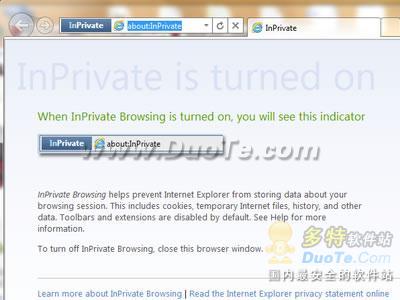
通过启用InPrivate浏览模式,任何网页在被用户浏览时,都要遵循InPrivate浏览规则:浏览历史、Cookies、临时文件、以及其他数据都不会写入硬件驱动中了。
同时,需要注意的一点是:启动InPrivate浏览网页后,IE所有的扩展与工具栏默认为不可用。不过,通过IE9的隐私选项设置可以调整。
编辑点评:IE9的追踪保护对用户浏览网页也起到了保护作用,不过,InPrivate植入于IE8,Windows XP的用户可通过本文作者的教程对IE8进行设置。当然,IE9的用户也可以启动InPrivate保护,让IE自动删除数据,做到安全防护无疏漏。






